[100% løst] Hvordan fikser du Feilutskrift-melding på Windows 10?
![[100% løst] Hvordan fikser du Feilutskrift-melding på Windows 10? [100% løst] Hvordan fikser du Feilutskrift-melding på Windows 10?](https://img2.luckytemplates.com/resources1/images2/image-9322-0408150406327.png)
Mottar feilmelding om utskrift på Windows 10-systemet ditt, følg deretter rettelsene gitt i artikkelen og få skriveren din på rett spor...
Nylig oppgradert til Windows 11, men du ser plutselig lave internetthastigheter?
Det er et par faktorer som kan forårsake dette. Det kan være leverandøren din eller selve tilkoblingen, eller det kan være nærmere hjemmet, med feil innstillinger på PC-en.
Hvis du ser svake hastigheter på PC-en din, må du undersøke. Her er flere mulige rettelser du kan prøve for å fikse tregt internett på Windows 11.
Start ruteren eller Internett-tilkoblingen på nytt
Før du prøver noe annet, prøv å starte modemet eller ruteren på nytt for å sikre at du har en god, stabil tilkobling. Hvis du ringer supporten til Internett-leverandøren din, vil de få deg til å gjøre det uansett.
Det er også et par ting du må sjekke på PC-en din for å fikse en treg internettforbindelse. Her er ulike feilsøkingstrinn du kan bruke for å få ting til å gå jevnere.
Koble fra VPN
VPN-tjenester som privat internettilgang (PIA) bidrar til å beskytte data og personvern. Imidlertid sender den dataene dine gjennom flere servere og kan redusere internetthastigheten din. Det er spesielt et problem hvis det er satt til å kjøre under oppstart .
Å slå av eller koble fra VPN-programvaren varierer, men du vil sikre at den ikke er tilkoblet hvis nettlesingshastighetene dine er for lave.
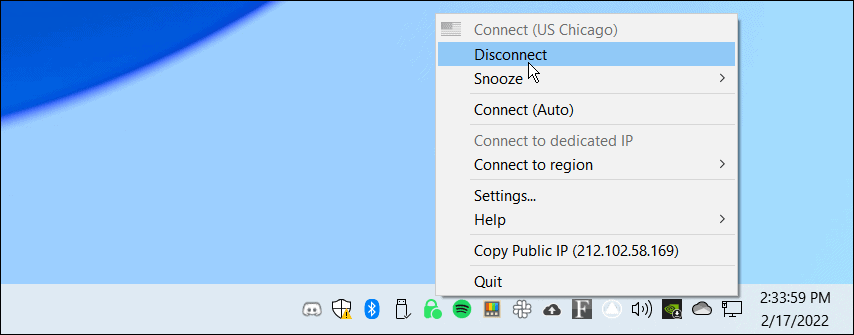
Koble fra og koble til på nytt fra nettverket
Du må sørge for at du har en solid tilkobling til nettverket. En måte å fikse en treg tilkobling på er å koble til den igjen.
For å koble fra og koble til en Wi-Fi-tilkobling igjen, bruk følgende trinn:
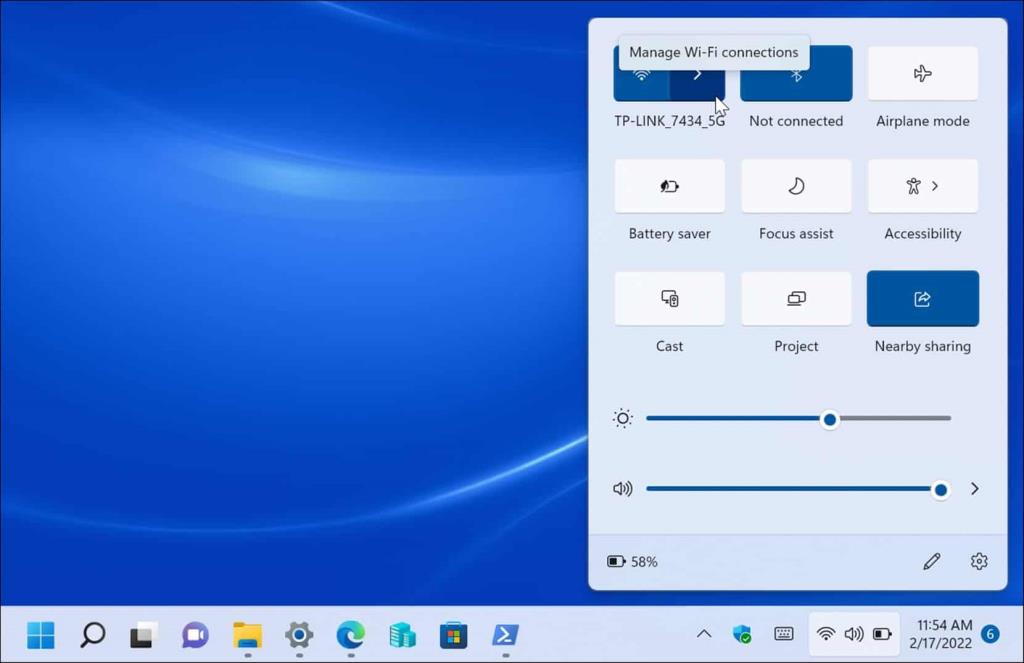

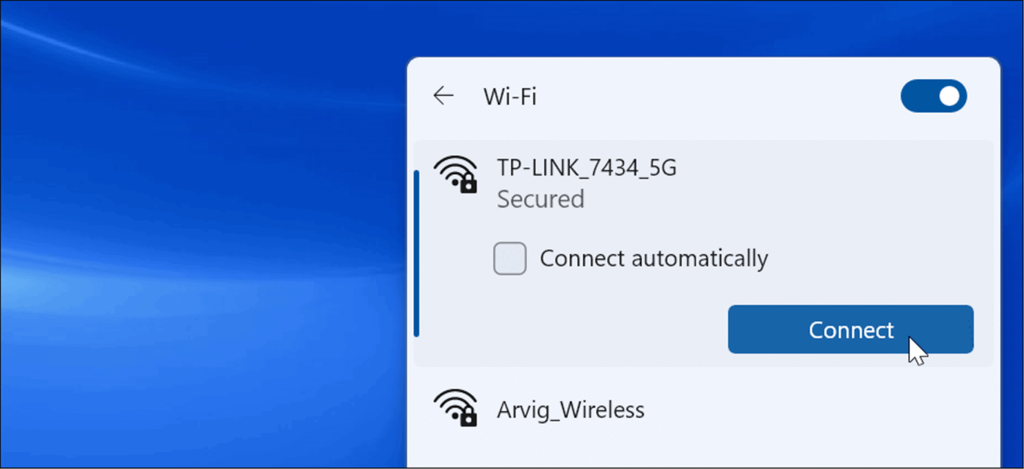
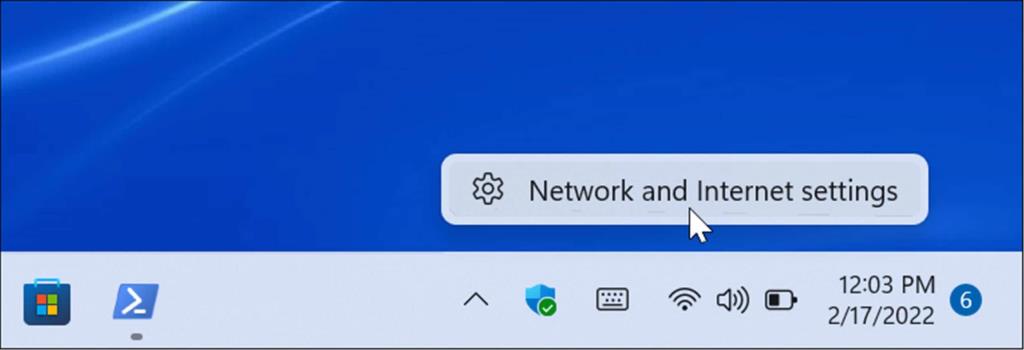
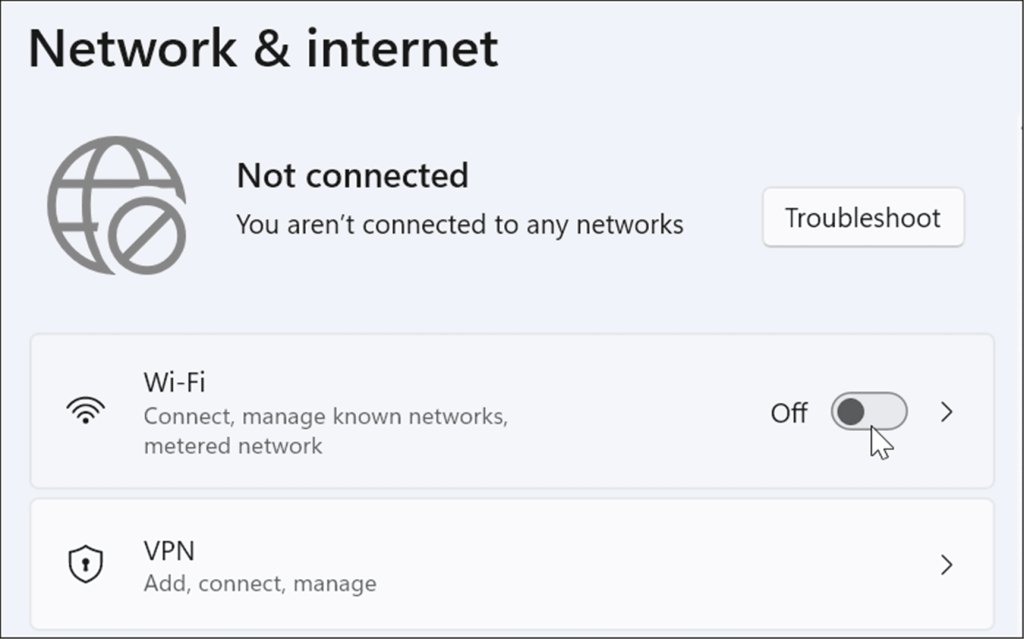
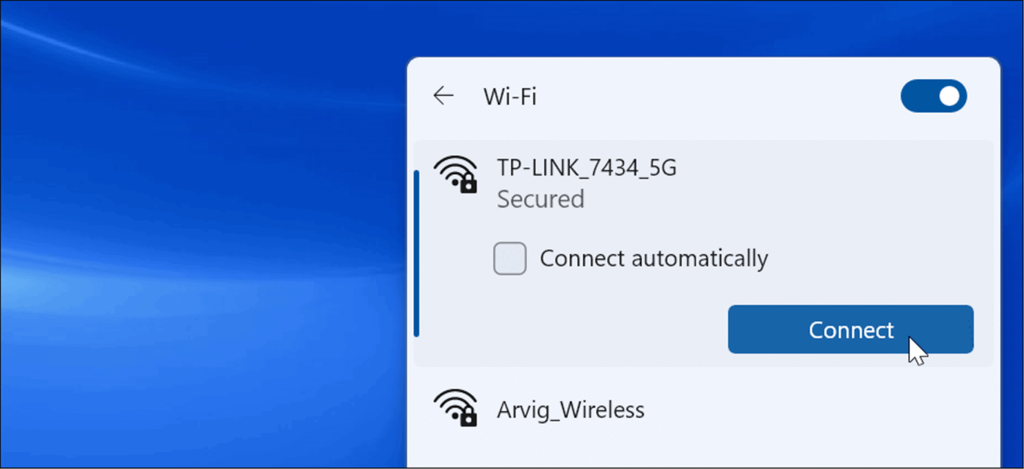
Det er også verdt å merke seg at du kan sette nettverkskabelen som er koblet til PC-en på nytt hvis du er koblet til.
Start datamaskinen på nytt
Hvis du får en tilkobling, men den plutselig stopper eller bremser ned, kan du prøve å starte Windows 11 på nytt . Det kan være unødvendige prosesser eller tjenester som kjører i bakgrunnen. Å starte enheten på nytt kan fjerne dem og gi en ny start.
For å starte PC-en på nytt, høyreklikk på Start-knappen og velg Slå av eller logg av > Start på nytt .
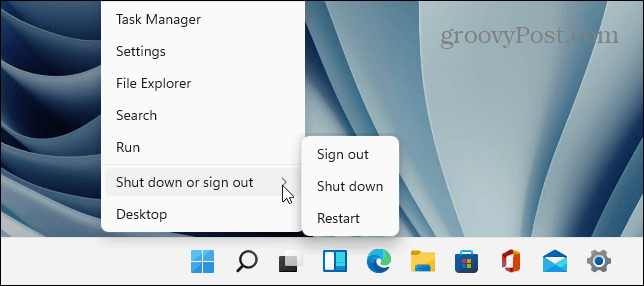
Angi lavere båndbredde for Windows-oppdateringer
Båndbredden som er angitt for Windows-oppdateringer kan være for høy og forårsake lavere hastigheter. Windows Update Delivery Optimization-funksjonen ( WUDO ) sender også oppdateringer til andre PC-er på nettverket ditt. Justering av disse innstillingene kan forbedre internetthastighetene dine.
For å redusere båndbredden for Windows-oppdateringer, bruk følgende trinn:
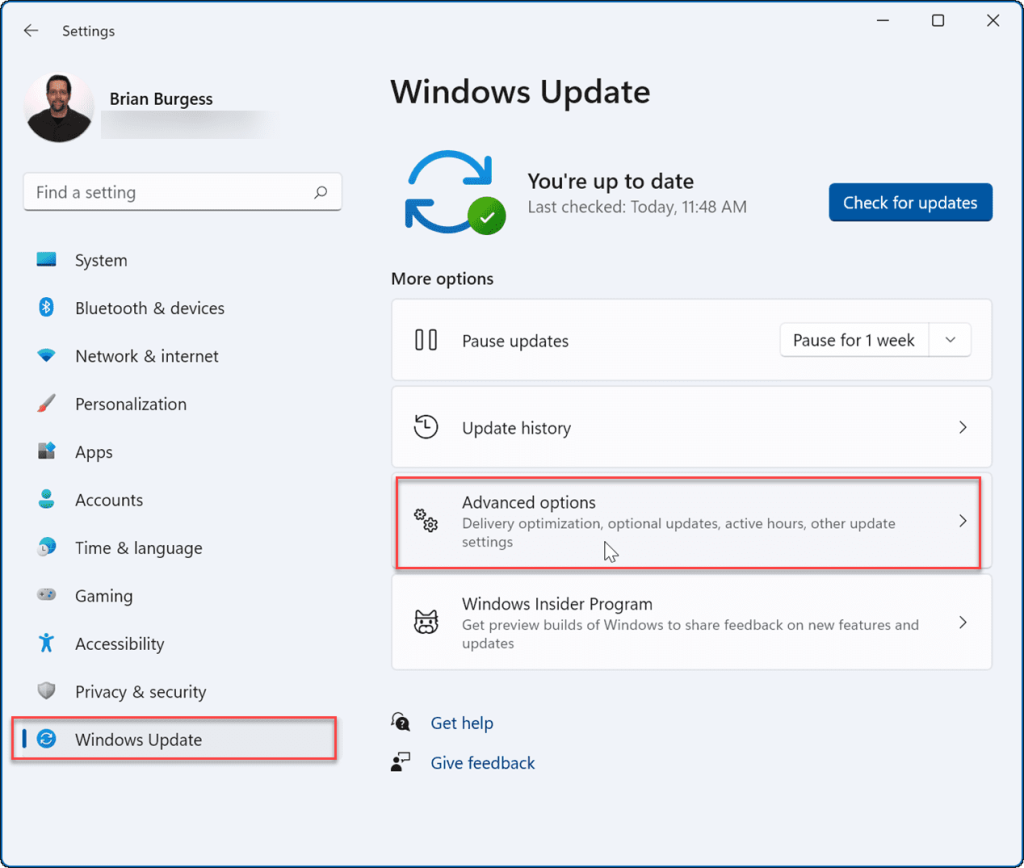
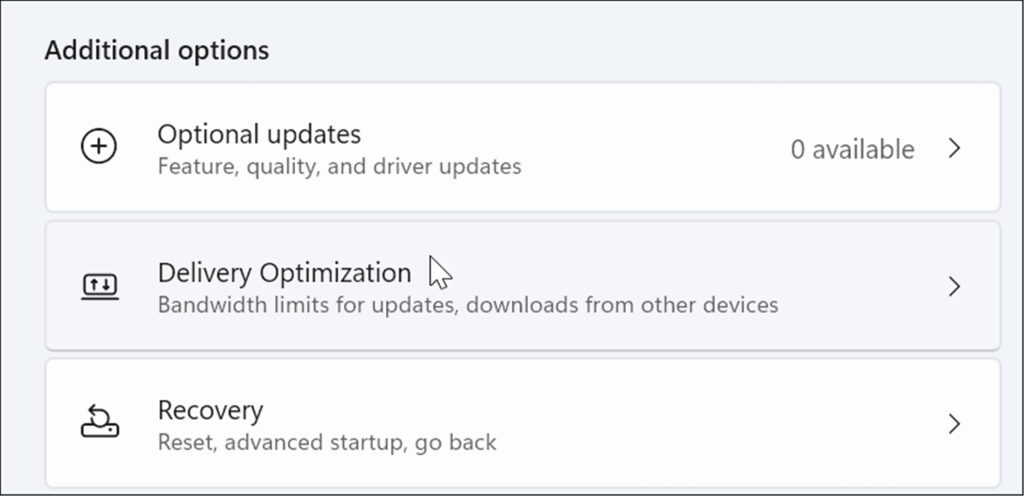
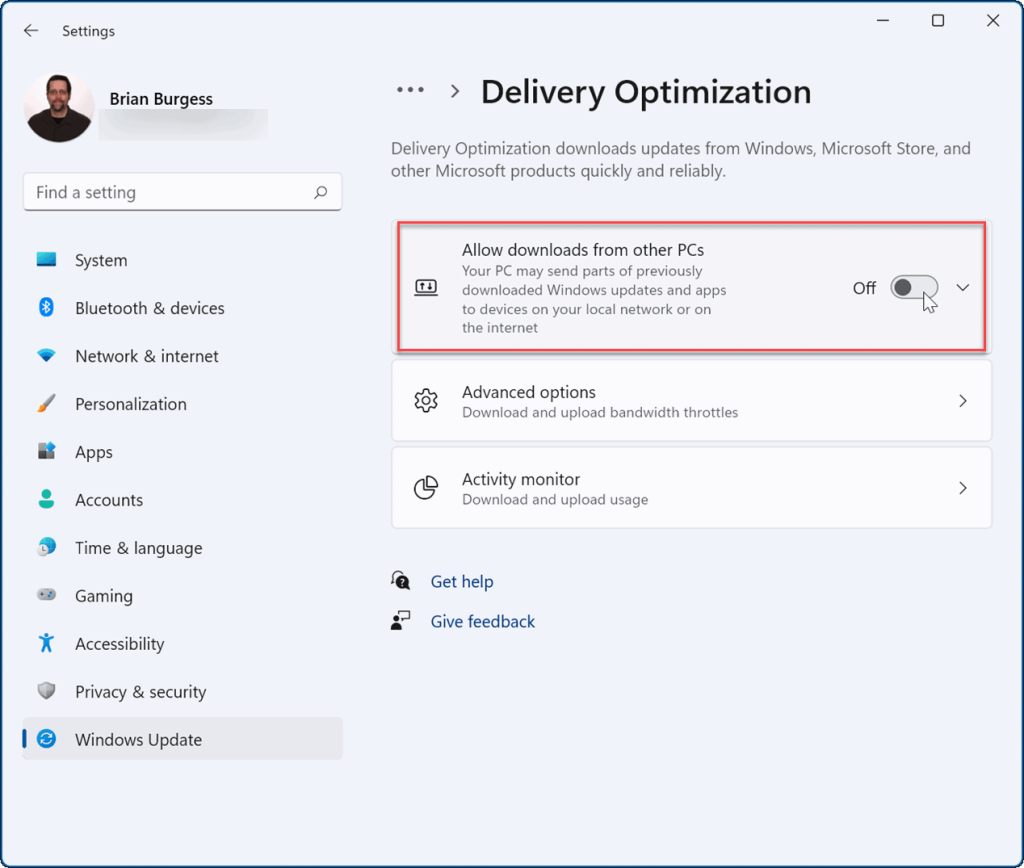
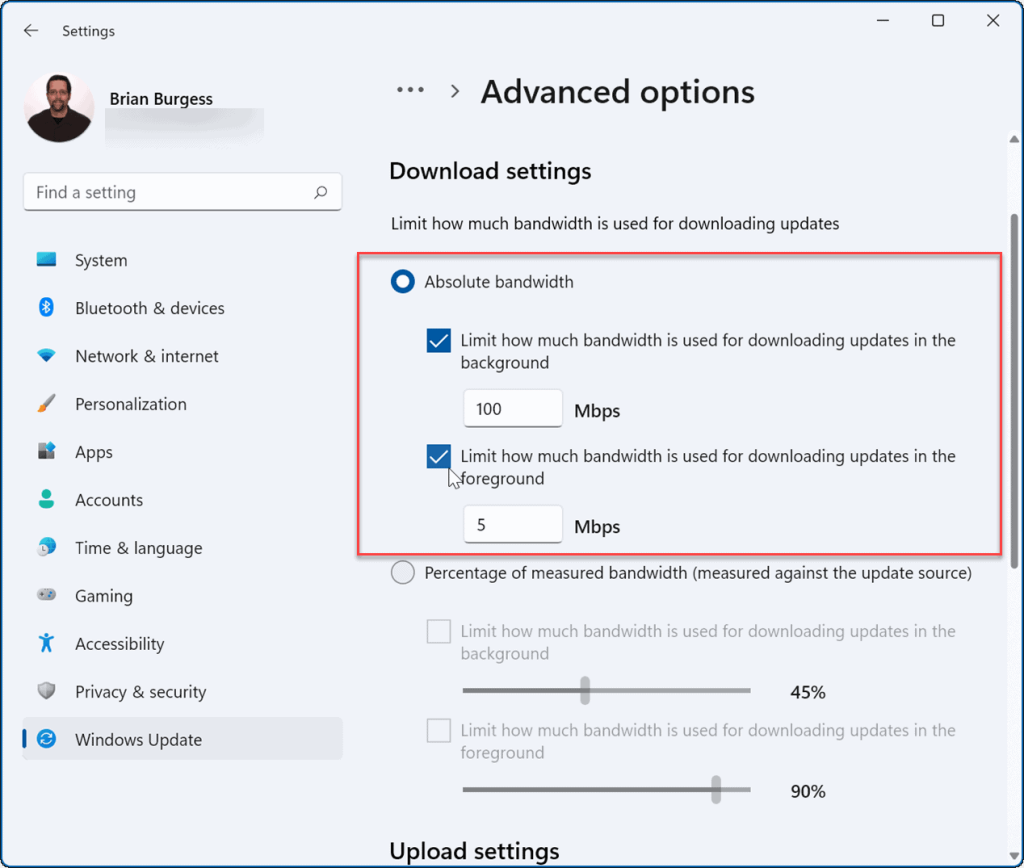
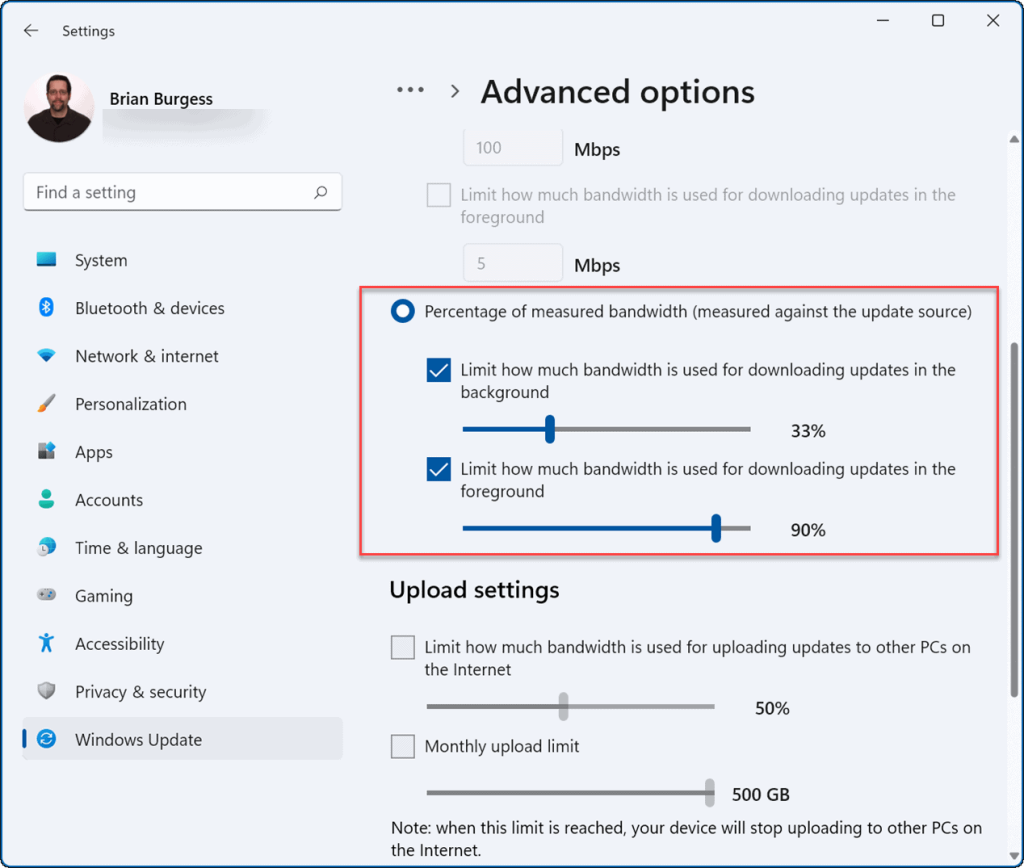
Deaktiver båndbreddeforbrukende prosesser
Noen kjørende prosesser kan ta opp en god del båndbredde, men å avslutte disse prosessene kan forbedre internetthastigheten din.
For å identifisere og avslutte Windows 11-prosesser som bruker unødvendig båndbredde, bruk følgende trinn:
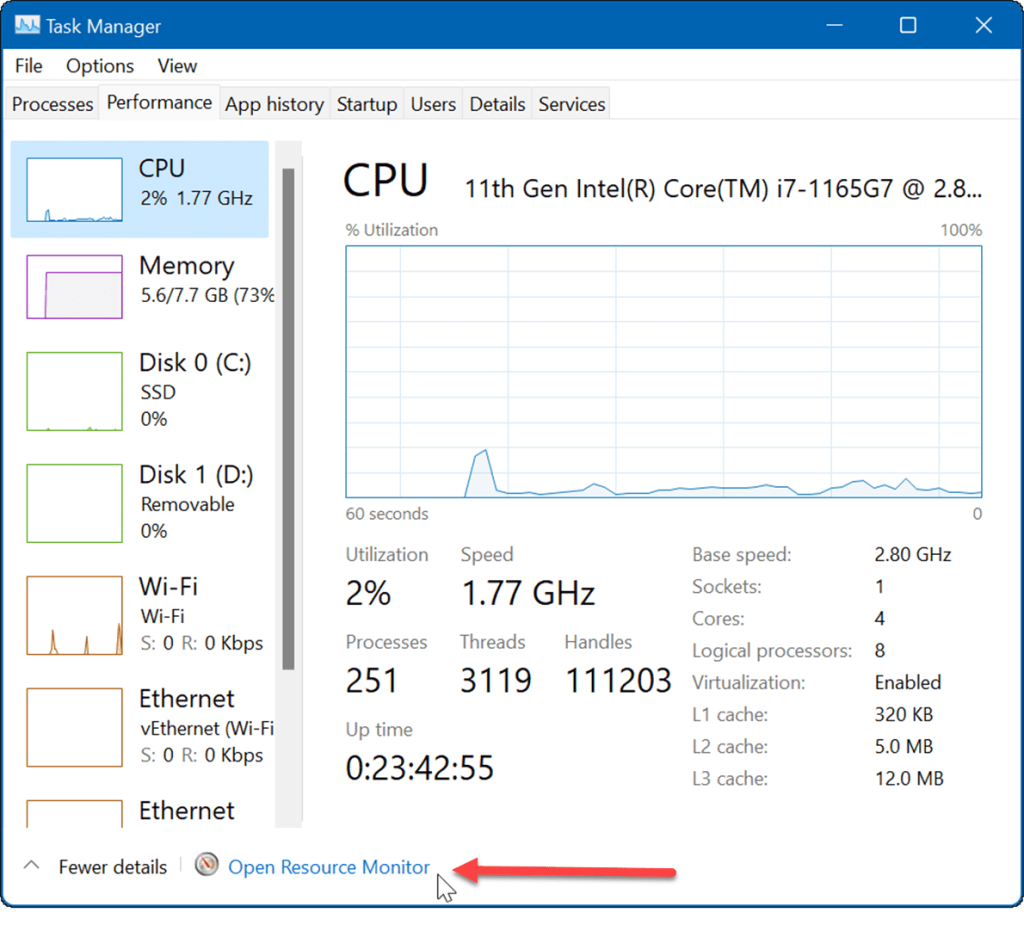
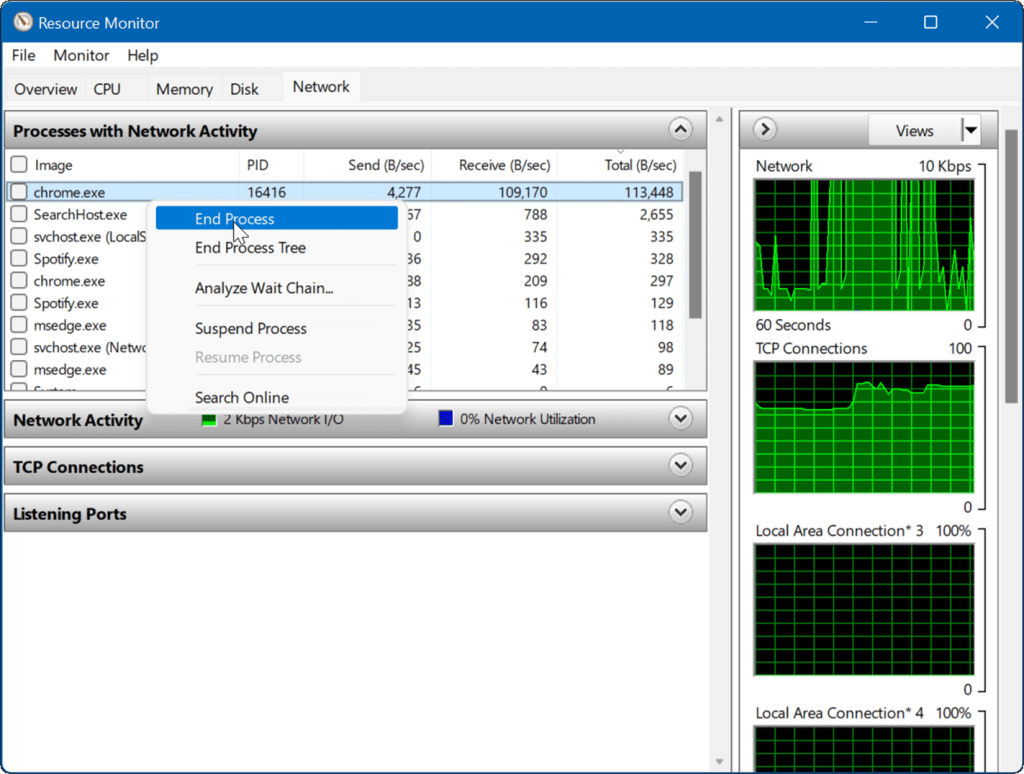
Slutt å kjøre bakgrunnsapper
Enkelte apper som kjører i bakgrunnen kan påvirke båndbredden din.
For å deaktivere bakgrunnsapper på Windows 11, bruk følgende trinn:
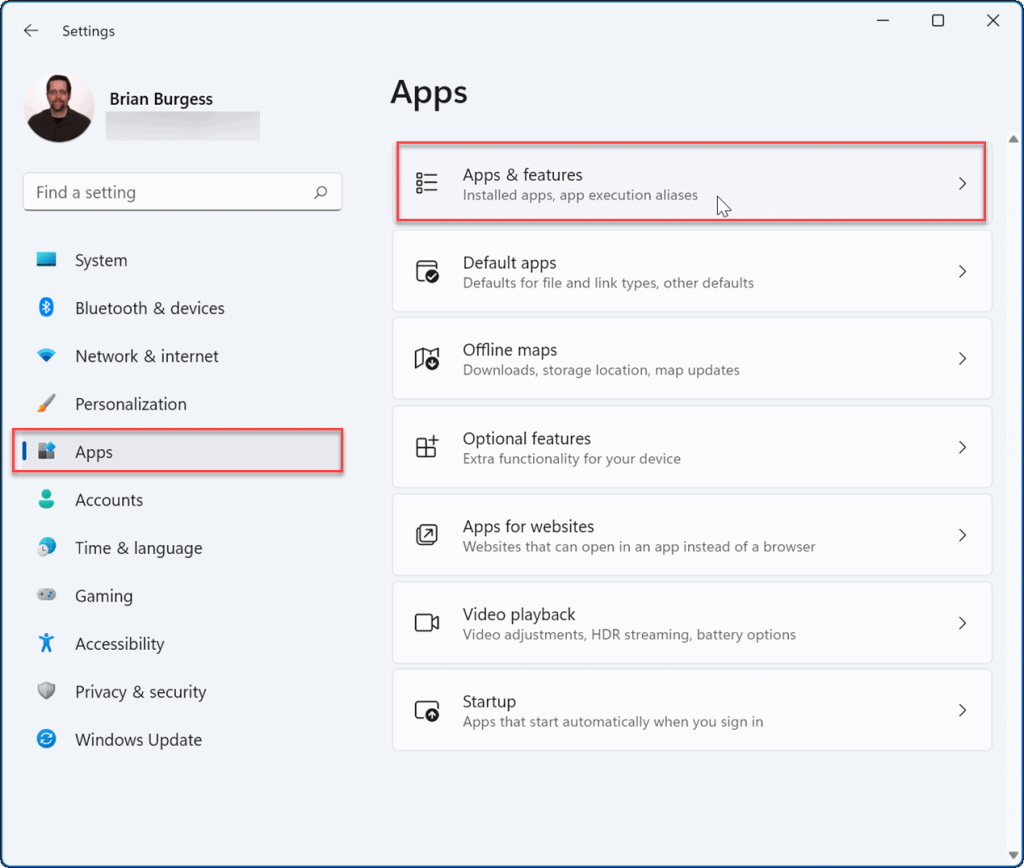
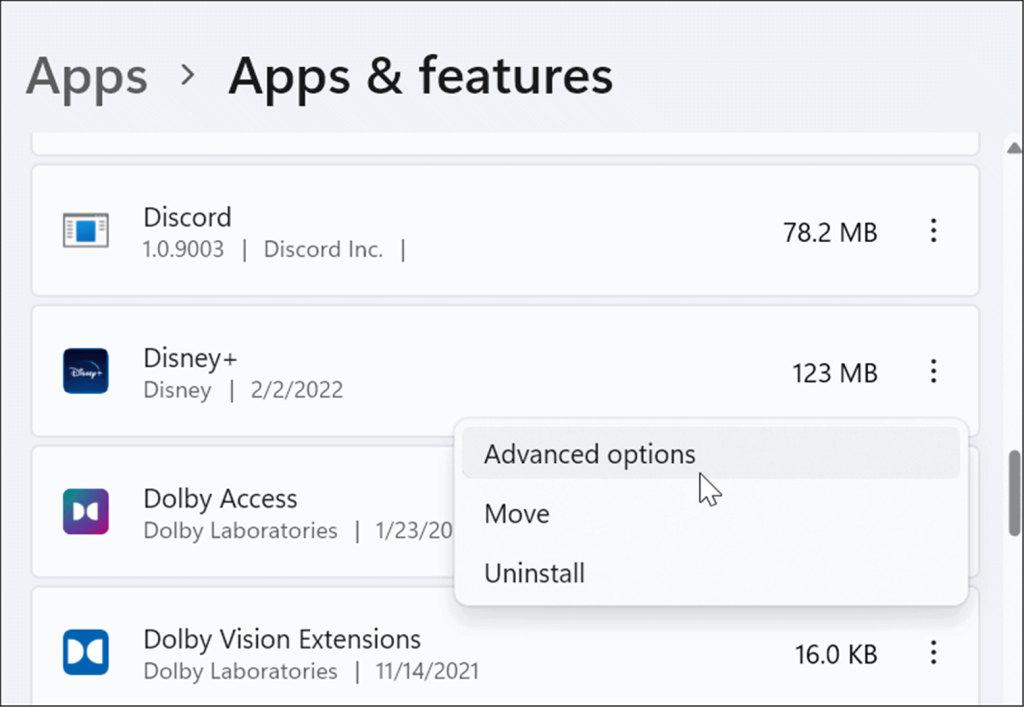
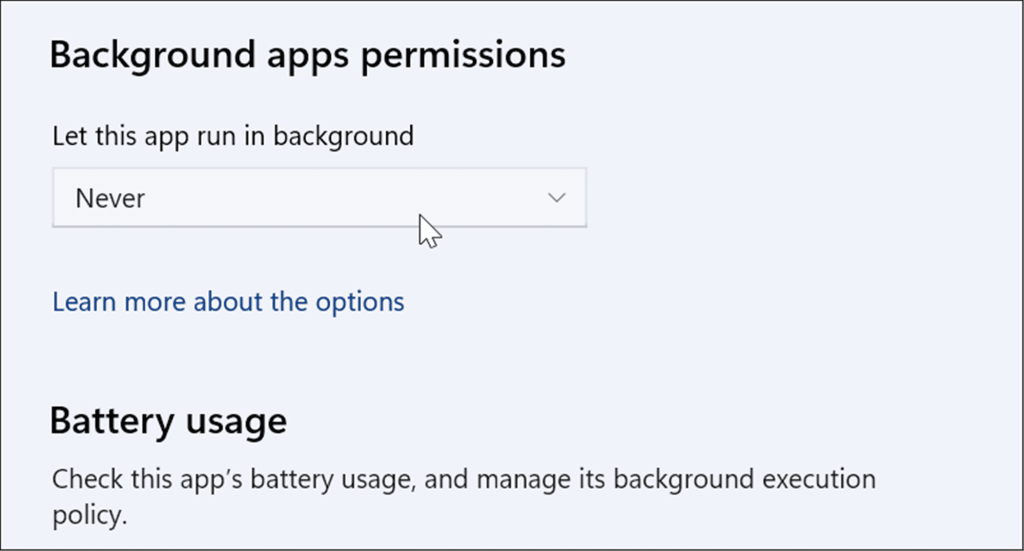
Kjør feilsøkingsprogrammet for Internett-tilkoblinger
Windows 11 har forskjellige feilsøkingsprogrammer som kan identifisere og fikse problemer på PC-en din. Dette kan hjelpe deg med å fikse internettproblemer, inkludert lave internetthastigheter.
Bruk følgende trinn for å kjøre feilsøkingsprogrammet for Internett-tilkoblinger:
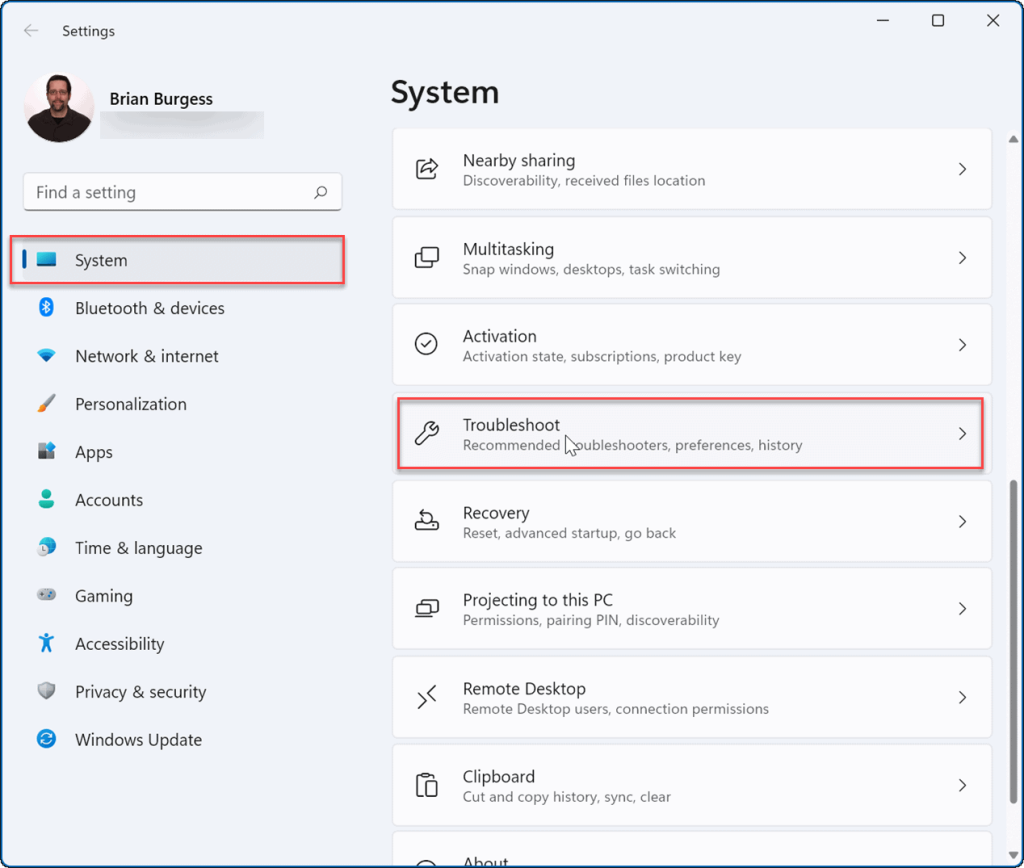
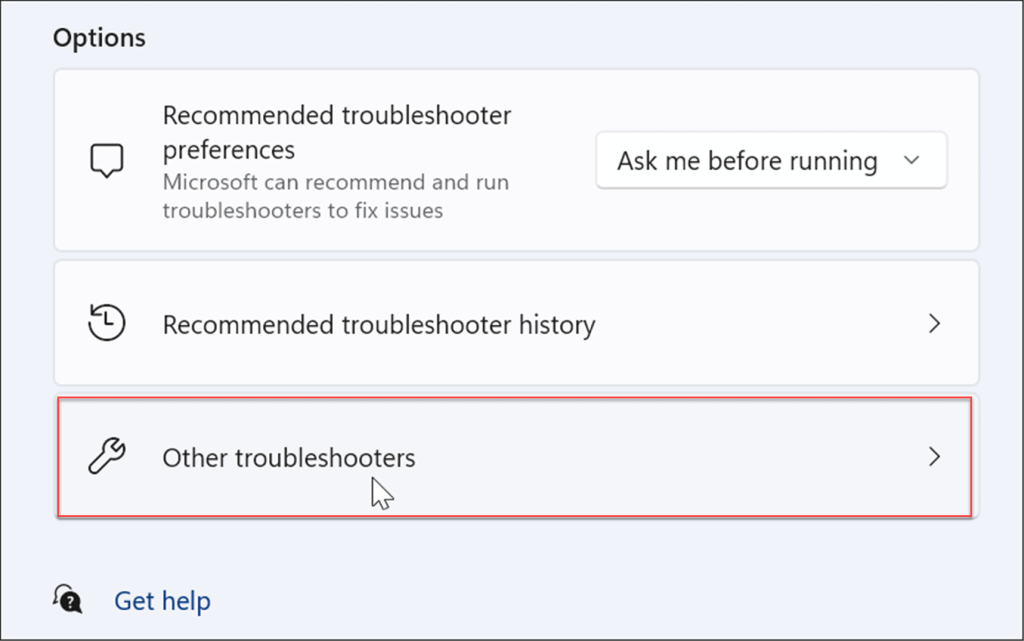

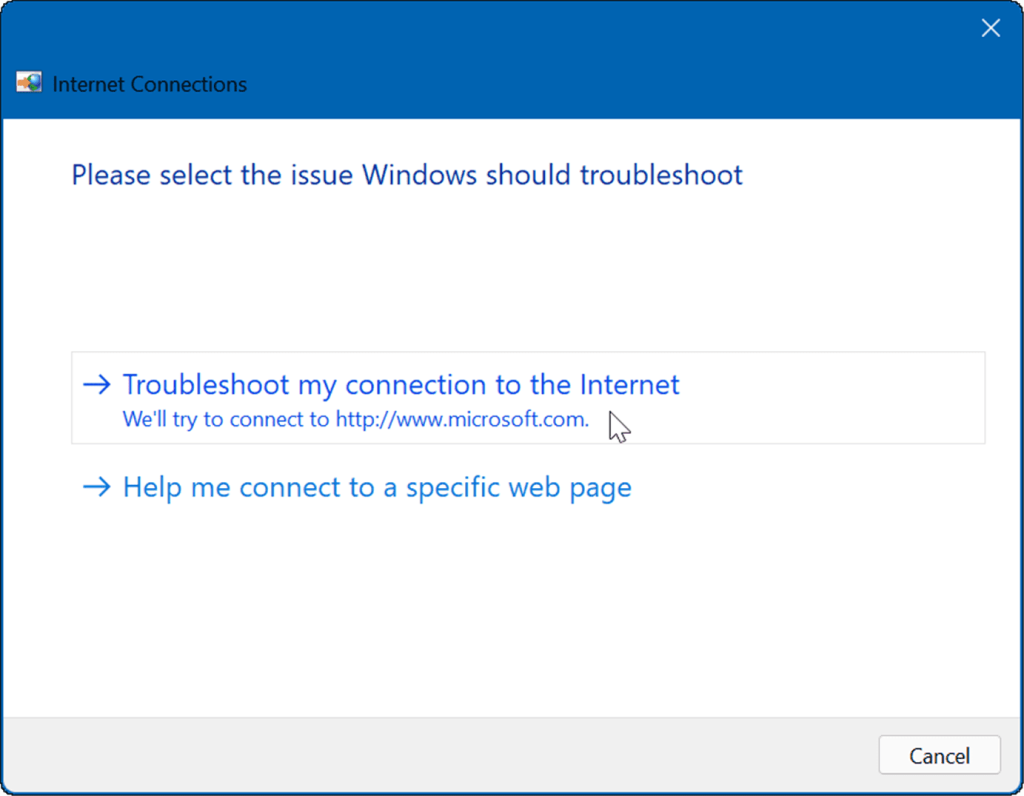
Endre DNS-serverinnstillinger
Domain Name System eller DNS konverterer en IP-adresse til et brukervennlig domenenavn (som Luckytemplates.com). Men hvis du bruker den som er tildelt av Internett-leverandøren din, kan den være for treg.
Hvis du endrer DNS på Windows 11 til en alternativ tjeneste, kan du forbedre nettlesingshastigheten og sikkerheten. Hvis du leter etter en gratis DNS-leverandør, her er tre populære alternativer:
For å endre DNS-innstillinger, bruk følgende trinn:
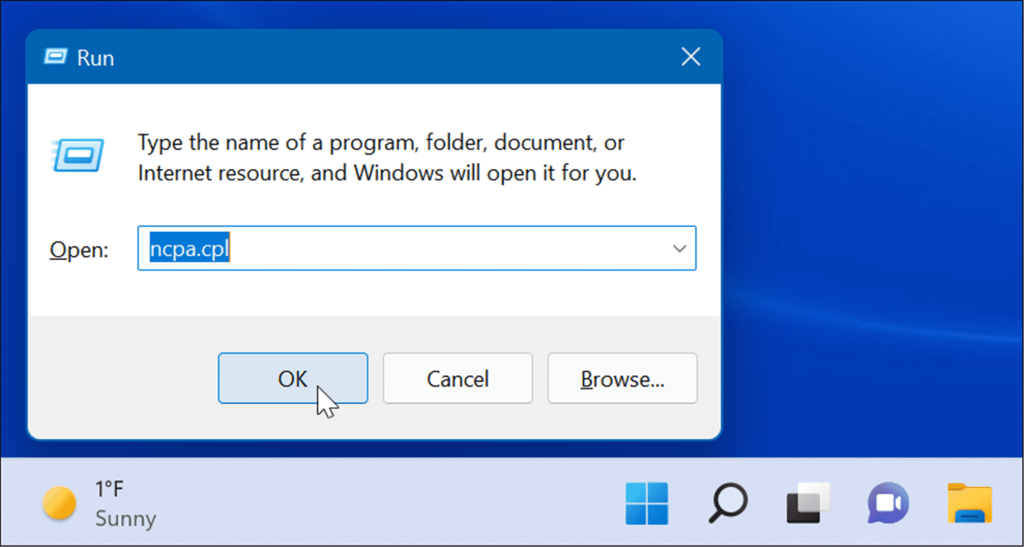
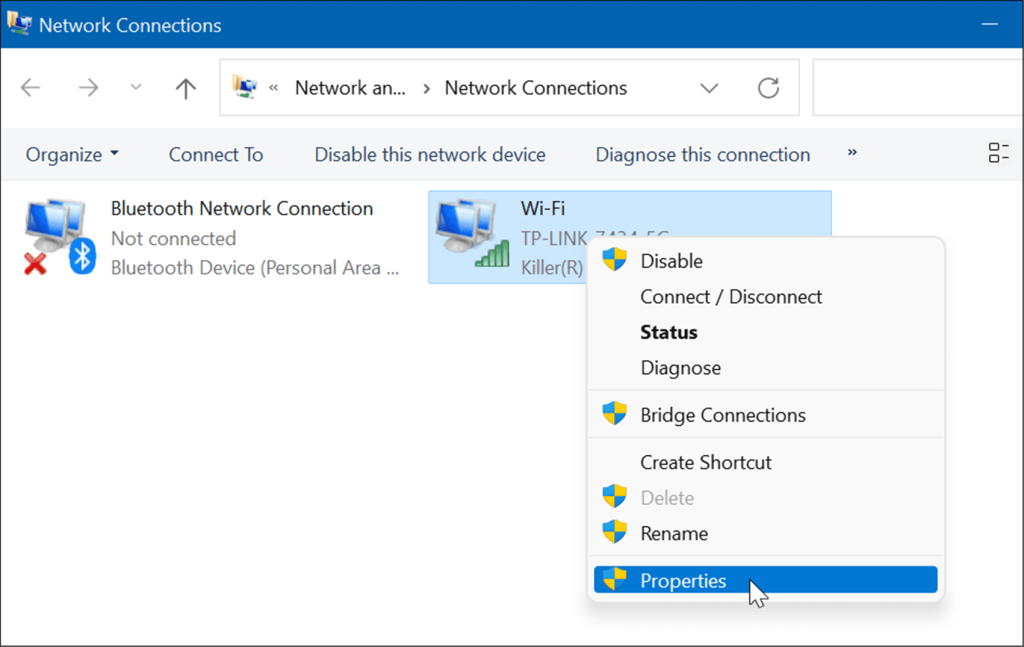
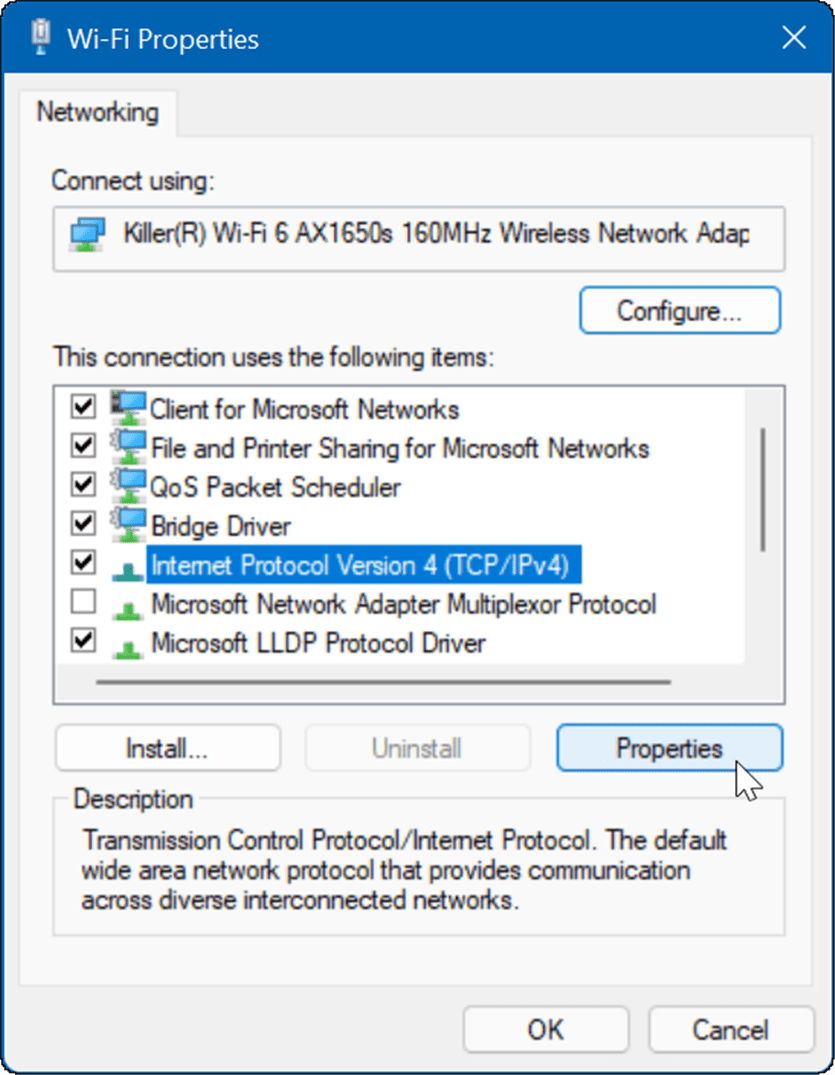
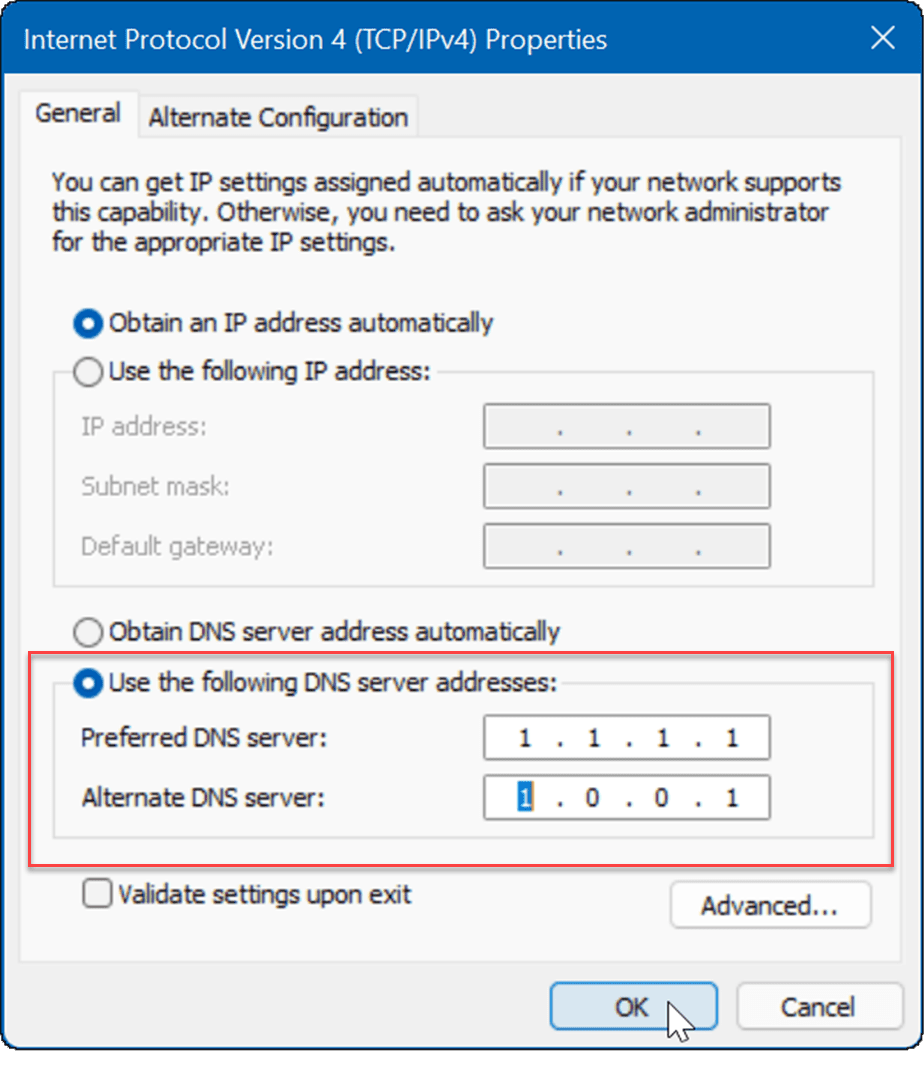
Nettverk på Windows 11
Hvis du opplever tregt internett på Windows 11, vil ett eller flere av alternativene ovenfor hjelpe deg. Kontakt Internett-leverandøren din for ytterligere maskinvarefeilsøking hvis du fortsatt ikke får de hastighetene du ønsker. Du vil ofte ha et gammelt modem eller annet utstyr som selskapet trenger for å bringe til stedet ditt og koble til.
For mer, ta en titt på begrense databruk på Windows 11 eller hvordan du glemmer et Wi-Fi-nettverk . Du kan også være interessert i å bruke funksjonen for deling i nærheten som lar deg sende filer direkte mellom Windows 11- og Windows 10-systemer.
Mottar feilmelding om utskrift på Windows 10-systemet ditt, følg deretter rettelsene gitt i artikkelen og få skriveren din på rett spor...
Du kan enkelt besøke møtene dine igjen hvis du tar dem opp. Slik tar du opp og spiller av et Microsoft Teams-opptak for ditt neste møte.
Når du åpner en fil eller klikker på en kobling, vil Android-enheten velge en standardapp for å åpne den. Du kan tilbakestille standardappene dine på Android med denne veiledningen.
RETTET: Entitlement.diagnostics.office.com sertifikatfeil
For å finne ut de beste spillsidene som ikke er blokkert av skoler, les artikkelen og velg den beste ublokkerte spillnettsiden for skoler, høyskoler og arbeider
Hvis du står overfor skriveren i feiltilstand på Windows 10 PC og ikke vet hvordan du skal håndtere det, følg disse løsningene for å fikse det.
Hvis du lurer på hvordan du sikkerhetskopierer Chromebooken din, har vi dekket deg. Finn ut mer om hva som sikkerhetskopieres automatisk og hva som ikke er her
Vil du fikse Xbox-appen vil ikke åpne i Windows 10, følg deretter rettelsene som Aktiver Xbox-appen fra tjenester, tilbakestill Xbox-appen, Tilbakestill Xbox-apppakken og andre..
Hvis du har et Logitech-tastatur og -mus, vil du se at denne prosessen kjører. Det er ikke skadelig programvare, men det er ikke en viktig kjørbar fil for Windows OS.
Les artikkelen for å lære hvordan du fikser Java Update-feil 1603 i Windows 10, prøv rettelsene gitt en etter en og fiks feil 1603 enkelt ...




![FIKSET: Skriver i feiltilstand [HP, Canon, Epson, Zebra og Brother] FIKSET: Skriver i feiltilstand [HP, Canon, Epson, Zebra og Brother]](https://img2.luckytemplates.com/resources1/images2/image-1874-0408150757336.png)

![Slik fikser du Xbox-appen som ikke åpnes i Windows 10 [HURTIGVEILEDNING] Slik fikser du Xbox-appen som ikke åpnes i Windows 10 [HURTIGVEILEDNING]](https://img2.luckytemplates.com/resources1/images2/image-7896-0408150400865.png)

